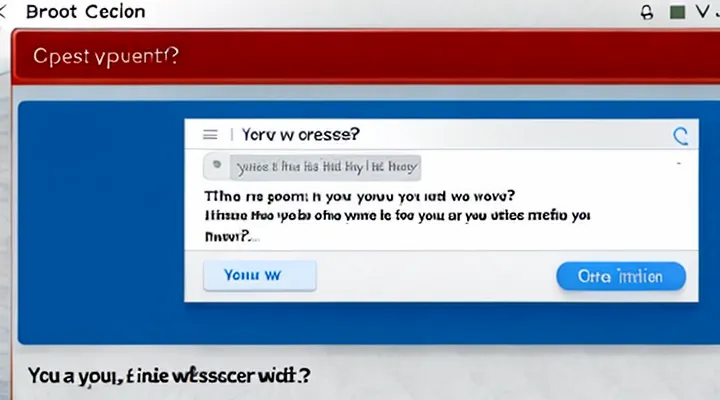Введение
Обзор функционала подсветки
Подсветка клавиатуры — это удобный способ настроить внешний вид устройства под свои предпочтения или рабочий процесс. Современные модели поддерживают различные варианты цветового оформления, включая статичные оттенки, динамические эффекты и синхронизацию с другими устройствами.
Для изменения цвета клавиатуры сначала убедитесь, что ваша модель поддерживает подсветку. Проверить это можно в технических характеристиках или через настройки системы. Далее откройте панель управления подсветкой — она может быть встроена в ПО производителя или доступна через комбинацию клавиш.
Некоторые клавиатуры позволяют выбирать цвет вручную из палитры RGB, другие предлагают предустановленные режимы. Доступные опции часто включают:
- Выбор однотонного цвета для всех клавиш.
- Настройку зональной подсветки с разными оттенками для групп клавиш.
- Анимации, такие как дыхание, волны или реакцию на нажатия.
Если клавиатура поддерживает синхронизацию с игровыми платформами или программами, можно настроить автоматическое изменение подсветки в зависимости от событий. Например, цвет может меняться при получении урона в игре или при переключении языков ввода.
Для точной настройки используйте фирменное приложение от производителя. Оно предоставляет больше возможностей, чем стандартные системные инструменты. После выбора нужного режима сохраните настройки — они применятся автоматически.
Важно учитывать, что некоторые эффекты могут влиять на автономность беспроводных клавиатур. Яркая подсветка или активные анимации сокращают время работы от батареи. В таких случаях можно ограничить подсветку или отключить её при необходимости.
Если клавиатура не реагирует на изменения, проверьте подключение, обновите драйверы или перезагрузите устройство. Проблемы с подсветкой часто решаются простым сбросом настроек к заводским.
Разновидности клавиатур с изменяемой подсветкой
Клавиатуры с изменяемой подсветкой предлагают разнообразные варианты настройки цветов, позволяя персонализировать устройство под свои предпочтения. Механические и мембранные клавиатуры часто оснащаются RGB-подсветкой, которая поддерживает миллионы оттенков. Некоторые модели позволяют выбирать статичный цвет, в то время как другие предлагают динамические эффекты, такие как волны, дыхание или реакцию на нажатия.
Для смены цвета подсветки обычно используются специальные программы от производителей. Например, Razer Synapse, Logitech G Hub или Corsair iCUE предоставляют удобные интерфейсы для настройки. В таких утилитах можно создавать собственные цветовые схемы, регулировать яркость и скорость анимации. Некоторые клавиатуры имеют встроенные режимы, переключаемые комбинациями клавиш, что удобно, если нет доступа к ПО.
Отдельные модели поддерживают зональную подсветку, когда разные участки клавиатуры могут иметь свой цвет. Это полезно для визуального разделения функциональных блоков или просто для эстетики. Бюджетные варианты могут ограничиваться одноцветной или несколькими предустановленными оттенками, но даже они позволяют менять подсветку через сочетания клавиш.
Игровые клавиатуры часто синхронизируются с другими устройствами через экосистемы вроде ASUS Aura Sync или MSI Mystic Light. Это создает единую цветовую гамму для всей системы. В беспроводных моделях подсветка может влиять на автономность, поэтому некоторые пользователи предпочитают отключать её или использовать умеренные настройки.
Клавиатуры с программируемой подсветкой открывают простор для творчества, но их функционал зависит от модели и производителя. Перед покупкой стоит уточнить, какие возможности настройки доступны, чтобы устройство полностью соответствовало ожиданиям.
Способы изменения цвета
Через программное обеспечение
1. Утилиты производителей
Утилиты производителей позволяют легко изменить цвет подсветки клавиатуры. Многие бренды, такие как Razer, Logitech или Corsair, предлагают собственное программное обеспечение для настройки подсветки. Эти программы дают доступ к широкому спектру цветов и эффектов, включая статичную подсветку, пульсацию или волны.
Для начала работы нужно скачать утилиту с официального сайта производителя и установить её на компьютер. После запуска программы откройте раздел, связанный с подсветкой клавиатуры. В зависимости от модели можно выбрать готовые профили или создать собственный, задав желаемый оттенок для каждой клавиши или зоны.
Некоторые утилиты позволяют синхронизировать подсветку с другими устройствами того же бренда. Это создаёт единую цветовую схему для всей периферии. Если клавиатура поддерживает динамические эффекты, можно настроить их реакцию на нажатия или системные события.
После выбора цвета сохраните изменения, и клавиатура сразу примет новый вид. Некоторые программы работают в фоновом режиме, позволяя быстро переключать профили подсветки без повторного запуска. Если возникают проблемы, проверьте обновления утилиты или драйверов клавиатуры.
2. Сторонние программы
Для изменения цветовой схемы клавиатуры иногда требуются дополнительные приложения. Они расширяют стандартные возможности системы, предлагая больше вариантов настройки.
Популярные программы для этой задачи включают утилиты от производителей клавиатур. Например, Razer Synapse, Logitech G Hub или Corsair iCUE позволяют настраивать подсветку для совместимых устройств. В таких приложениях можно выбрать готовые цветовые профили или создать собственные.
Для клавиатур без встроенного ПО существуют универсальные решения. Программы вроде Aurora или Keyboard Visualizer работают с RGB-подсветкой, синхронизируя её с музыкой или играми. Они поддерживают множество моделей и дают гибкие настройки.
Некоторые приложения меняют виртуальную клавиатуру на сенсорных устройствах. Это касается мобильных клавиатур вроде Gboard или SwiftKey, где доступны темы с разными цветами. В настройках таких программ легко выбрать подходящий вариант.
При установке стороннего софта важно проверять его безопасность. Скачивайте утилиты только с официальных сайтов или проверенных источников, чтобы избежать вредоносного ПО. Если устройство не поддерживает смену цвета, программы могут не помочь — в этом случае стоит рассмотреть замену клавиатуры.
Без использования ПО
1. Горячие клавиши
Горячие клавиши могут упростить процесс изменения цвета подсветки клавиатуры, если ваше устройство поддерживает такую функцию. На многих моделях для быстрого доступа к настройкам освещения используются комбинации клавиш, например Fn + пробел, Fn + стрелка вверх/вниз или Fn + F1-F12.
Перед использованием горячих клавиш убедитесь, что драйверы клавиатуры и программное обеспечение для управления подсветкой установлены корректно. Некоторые производители предустанавливают утилиты, где можно не только менять цвет, но и создавать собственные схемы подсветки.
Если комбинации не работают, проверьте руководство пользователя или сайт производителя — там обычно указаны актуальные горячие клавиши для вашей модели. В некоторых случаях может потребоваться включить подсветку отдельной кнопкой или через настройки BIOS/UEFI.
2. Специальные кнопки на корпусе
Некоторые клавиатуры оснащены специальными кнопками на корпусе, которые позволяют быстро управлять подсветкой. Обычно они расположены в верхней части устройства или рядом с функциональными клавишами.
Если ваша клавиатура поддерживает смену цвета, найдите кнопку с изображением солнца, лампочки или RGB-подсветки. Нажатие на неё может переключать режимы подсветки, а сочетание с клавишей Fn или Shift — открывать доступ к дополнительным настройкам.
В некоторых моделях для изменения цвета используются отдельные регуляторы или колесики. Покрутите их, чтобы выбрать подходящий оттенок, или зажмите для перехода в режим настройки. Если подсветка не реагирует, проверьте, активирована ли она через фирменное ПО или системные настройки.
Для более тонкой регулировки цвета и эффектов может потребоваться утилита от производителя. Убедитесь, что она установлена и корректно работает с вашей моделью клавиатуры.
Пошаговые руководства для популярных моделей
1. Для Razer
Чтобы изменить цвет подсветки клавиатуры Razer, откройте программу Razer Synapse. Убедитесь, что устройство подключено и распознано системой. В разделе "Подсветка" выберите нужный режим: статичный, волновой, дыхание или другие эффекты.
Для статичного цвета укажите желаемый оттенок с помощью палитры или введите HEX-код. Если нужен динамический эффект, настройте скорость и направление анимации. Некоторые модели поддерживают индивидуальную настройку клавиш — выделите нужные и задайте отдельный цвет.
Сохраните изменения в профиль для быстрого доступа. Для синхронизации с другими устройствами Razer активируйте опцию Chroma Studio. Если подсветка не реагирует, проверьте обновления Synapse или перезагрузите устройство.
2. Для Logitech
Logitech предлагает несколько способов изменения подсветки клавиатуры в зависимости от модели. Устройства с RGB-подсветкой поддерживают настройку через фирменное программное обеспечение Logitech G HUB.
После установки программы откройте раздел с настройками клавиатуры. В меню подсветки выберите желаемый цвет из палитры или введите HEX-код. Некоторые модели позволяют настраивать отдельные зоны или клавиши, создавая сложные эффекты.
Для простых клавиатур с одноцветной подсветкой иногда доступно переключение между предустановленными режимами с помощью сочетаний клавиш. Проверьте инструкцию к своей модели — часто это комбинация Fn и одной из функциональных клавиш.
В беспроводных клавиатурах Logitech цвет может меняться автоматически в зависимости от уровня заряда батареи. Это поведение настраивается в сопутствующем приложении Logitech Options.
Если клавиатура не реагирует на изменения, убедитесь, что у вас установлена последняя версия ПО. Перезагрузка устройства и повторное подключение также могут помочь.
3. Для Corsair
Для клавиатур Corsair изменение цветовой подсветки выполняется через фирменное ПО iCUE. Установите программу с официального сайта, если она еще не загружена на ваш компьютер. После запуска iCUE выберите свою модель клавиатуры в списке подключенных устройств.
Перейдите в раздел настройки освещения. Здесь доступны несколько вариантов: статичный цвет, градиент, анимационные эффекты или синхронизация с другими устройствами Corsair. Для выбора статичного цвета укажите нужный оттенок на палитре и примените изменения. Если требуется сложный эффект, используйте предустановленные шаблоны или создайте собственный профиль.
Некоторые модели поддерживают индивидуальную подсветку клавиш. В этом режиме можно назначить разные цвета для отдельных кнопок. Выделите нужные клавиши в интерфейсе iCUE, затем задайте цвет для каждой. Сохраните профиль, чтобы быстро переключаться между настройками в будущем.
Для автоматического изменения подсветки в зависимости от игр или системных событий активируйте соответствующие плагины в iCUE. Программа позволяет загружать готовые схемы освещения из сообщества или экспортировать свои.
4. Для SteelSeries
SteelSeries предлагает простой и удобный способ настройки подсветки клавиш через фирменное ПО SteelSeries GG. После установки программы откройте раздел Engine, выберите свою модель клавиатуры. В настройках подсветки вы можете выбрать один из нескольких режимов: статичный цвет, градиент, волна или эффекты в такт музыке.
Для статичной подсветки нажмите на параметр «Цвет» и выберите нужный оттенок из палитры. Если требуется более тонкая настройка, используйте RGB-слайдеры или введите HEX-код. Некоторые модели поддерживают зональное окрашивание — можно задавать разные цвета для отдельных групп клавиш.
Если предпочитаете динамические эффекты, перейдите во вкладку «Освещение» и активируйте понравившийся режим. Регулируйте скорость, направление и интенсивность свечения с помощью соответствующих ползунков. Для сохранения настроек нажмите «Применить». Встроенные профили позволяют быстро переключаться между разными схемами подсветки в зависимости от сценария использования.
SteelSeries GG также поддерживает синхронизацию с другими устройствами бренда. В разделе Integrations настройте единую цветовую схему для всей периферии. Программа запоминает выбранные параметры, поэтому после перезагрузки компьютера подсветка автоматически вернётся к последним установкам.
5. Для встроенных клавиатур ноутбуков
Встроенные клавиатуры ноутбуков могут иметь подсветку, но не все модели поддерживают смену цвета. Если ваш ноутбук оснащён RGB-подсветкой, изменить цвет можно через специальное программное обеспечение.
Некоторые производители, такие как ASUS, MSI или Razer, предоставляют фирменные утилиты вроде Armoury Crate, SteelSeries Engine или Synapse. Эти программы позволяют настраивать не только цвет, но и эффекты подсветки.
Если ноутбук имеет только одноцветную подсветку, изменить её цвет невозможно. В таком случае можно использовать внешнюю USB-клавиатуру с RGB-подсветкой. Для базовых моделей без подсветки замена цвета клавиш физически невозможна.
Перед настройкой проверьте технические характеристики ноутбука, чтобы убедиться в поддержке RGB. Иногда управление подсветкой доступно через комбинации клавиш, например, Fn + пробел или Fn + стрелки.
Устранение неполадок
Программа не обнаруживает устройство
Если программа не обнаруживает устройство, сначала проверьте правильность подключения клавиатуры. Убедитесь, что кабель или беспроводное соединение работают исправно. Попробуйте переподключить устройство к другому USB-порту или перезапустить Bluetooth.
Для смены цвета клавиатуры откройте соответствующее приложение от производителя. Убедитесь, что модель вашего устройства поддерживает изменение подсветки. Если программа не видит клавиатуру, обновите драйверы через диспетчер устройств или официальный сайт бренда.
В некоторых случаях помогает перезагрузка компьютера или повторная установка софта. Проверьте, не блокирует ли антивирус или брандмауэр работу программы. Если проблема сохраняется, обратитесь в техническую поддержку производителя для дальнейшей диагностики.
Если клавиатура подключена, но цвет не меняется, возможно, она не поддерживает RGB-подсветку. В таком случае рассмотрите вариант замены устройства на модель с нужной функциональностью.
Подсветка не меняет цвет
Если подсветка клавиатуры не меняет цвет, сначала проверьте настройки устройства. Убедитесь, что вы используете правильную комбинацию клавиш или программное обеспечение для управления подсветкой. Некоторые модели требуют установки специальных утилит, таких как Logitech G Hub, Razer Synapse или аналогичных.
Убедитесь, что клавиатура поддерживает смену цветов. Некоторые бюджетные модели имеют только одноцветную или ограниченную подсветку. Если поддержка есть, но цвет не меняется, попробуйте переустановить драйверы или обновить firmware клавиатуры через официальный сайт производителя.
Если проблема возникает в играх или программах, проверьте, не блокируют ли они настройки подсветки. Некоторые приложения переопределяют цветовую схему клавиатуры под свои задачи. В таком случае временно отключите интеграцию в настройках программы.
Для механических клавиатур с индивидуальной подсветкой клавиш проверьте, не сбились ли профили освещения. Иногда сбои в энергопитании или перезагрузка системы могут вернуть настройки к заводским. Воспользуйтесь фирменным софтом, чтобы заново настроить цвета.
Если ничего не помогает, подключите клавиатуру к другому компьютеру. Это поможет определить, связана ли проблема с устройством или с системными настройками. В случае аппаратной неисправности обратитесь в сервисный центр.
Ограниченный выбор цветовых схем
Ограниченный выбор цветовых схем может стать проблемой при настройке клавиатуры под индивидуальные предпочтения. Производители часто предлагают стандартные варианты, такие как чёрный, белый, серый или несколько базовых оттенков. Это не всегда позволяет подобрать идеальное сочетание под стиль рабочего пространства или личные вкусы.
Некоторые модели поддерживают RGB-подсветку, что даёт больше свободы в выборе цветов. Однако даже в этом случае палитра может быть ограничена предустановленными профилями или программными настройками. Если хочется нестандартных оттенков, иногда приходится искать сторонние приложения или дополнительные модули для расширения возможностей.
Для механических клавиатур с заменяемыми клавишами можно рассмотреть вариант покупки отдельных кейкапов другого цвета. Это не меняет подсветку, но позволяет визуально обновить внешний вид. В случае с мембранными клавиатурами выбор ещё уже — чаще всего остаётся довольствоваться заводскими цветовыми решениями.
Если хочется радикальных изменений, можно рассмотреть ручную покраску корпуса или использование виниловых наклеек. Однако такие методы требуют аккуратности и могут повлиять на гарантию. В итоге, при ограниченных вариантах приходится либо мириться с доступными цветами, либо искать альтернативные способы кастомизации.
Сброс настроек подсветки
Сброс настроек подсветки клавиатуры может потребоваться, если цвета отображаются некорректно или нужно вернуть стандартные параметры. Это легко сделать через фирменное программное обеспечение, которое шло в комплекте с устройством. Откройте утилиту управления подсветкой и найдите раздел с настройками. В нем должна быть кнопка сброса, которая восстановит заводские значения.
Если вы используете клавиатуру без дополнительного софта, попробуйте сочетание клавиш. Часто производители добавляют комбинации для быстрого изменения или сброса подсветки. Обычно это Fn + одна из функциональных клавиш (например, F5 или F9). Точную комбинацию можно найти в инструкции к устройству.
Иногда проблемы с подсветкой решаются перезагрузкой компьютера или отключением клавиатуры на несколько секунд. Если сброс не помог, проверьте наличие обновлений драйверов или переустановите программное обеспечение клавиатуры. В крайнем случае можно обратиться в техническую поддержку производителя.